Jak możemy dodać słowa kluczowe i metaopisy w WordPress?
Opublikowany: 2022-12-21Czy wiesz już, jak dodawać słowa kluczowe i metaopisy w WordPress? Jeśli nie, czytaj dalej tę obszerną instrukcję poniżej. Przede wszystkim podamy kilka faktów, których potrzebujesz, aby dowiedzieć się więcej na ten temat.
Definicja słowa kluczowego i opisu meta w WordPress
- W SEO słowo kluczowe jest rozumiane jako główne słowo lub fraza, które pomagają w opisie treści wpisu na blogu lub stronie internetowej. Ludzie używają krótkich lub długich słów kluczowych podczas wyszukiwania czegoś w Google lub innych wyszukiwarkach.
- Metaopis to element metaopisu, który jest istotny, ponieważ zawiera 155–160 znaków przeglądu zawartości strony internetowej. To jest odpowiedź na często zadawane pytanie: „Co to jest metaopis? ” Podczas gdy metaopis zawiera terminy, których szuka użytkownik, wyszukiwarki podświetlą je w wynikach.
Korzyści z dodania słów kluczowych i metaopisów w WordPress
Naprawdę, dwa najważniejsze czynniki w podnoszeniu rankingu Twojej witryny to słowa kluczowe i metaopisy. Pomogą Ci one w informowaniu wyszukiwarek o krótkim przeglądzie informacji zawartych w Twoich artykułach lub stronach
Dodatkowo, gdy Twoje słowa kluczowe i metaopisy pojawiają się w wynikach wyszukiwania Google, zyskujesz wiele korzyści:
- Zwiększ współczynnik klikalności od czasu podsumowania SERP strony internetowej.
- Spraw, aby Twoja witryna zajmowała wyższe pozycje szybciej, zwiększając współczynnik klikalności w czasie.
- Ponieważ pojawia się jako strona internetowa w SERP, spraw, aby Twoja witryna była bardziej przyjazna dla użytkownika.
- Pomóż użytkownikom szybko wybrać najlepszą odpowiednią stronę internetową z dużej liczby wyników wyszukiwania.
- Zwiększ liczbę leadów na swojej stronie dzięki większej liczbie odwiedzających.
Jak dodać słowa kluczowe i metaopisy w WordPress?
W Internecie można znaleźć mnóstwo pomocnych zasobów. Aby zoptymalizować materiał, mogą umożliwić dodawanie słów kluczowych i metaopisów. Jednak w dzisiejszym poście użyjemy Yoast SEO, aby zmniejszyć problem. ze względu na to, że jest to jedna z najlepszych wtyczek poprawiających ocenę Twojej strony w wyszukiwarkach. Jest również dość prosty w konfiguracji i obsłudze. Teraz chodźmy.
Rozwiązanie: użycie Yoast SEO
Yoast SEO jest uznawana za jedną z najskuteczniejszych wtyczek SEO WordPress, która może pomóc Ci uzyskać lepsze wyniki w wyszukiwarkach, z ponad 5 milionami aktywnych instalacji. Ta wtyczka zapewnia szeroki zakres innowacyjnych i praktycznych funkcji, w tym szczegółową integrację Schema.org, tworzenie szablonów tytułów i metaopisów oraz wiele więcej.
Dodatkowo płynnie łączy się z różnymi motywami i wtyczkami, takimi jak Zapier, Algolia itp. Dostępna jest zarówno wersja darmowa, jak i wersja pro tej wtyczki. W dzisiejszym poście na blogu udostępnimy próbkę bezpłatnej wersji.
Etap 1: Instalacja i aktywacja Yoast SEO
Jeśli Yoast SEO był wcześniej zainstalowany. Przejdźmy do Wtyczki> Dodaj nowy na pulpicie nawigacyjnym i wprowadź nazwę wtyczki w polu wyszukiwania. Zrzut ekranu pokazuje wtyczkę Yoast SEO. Zainstaluj i aktywuj go natychmiast.
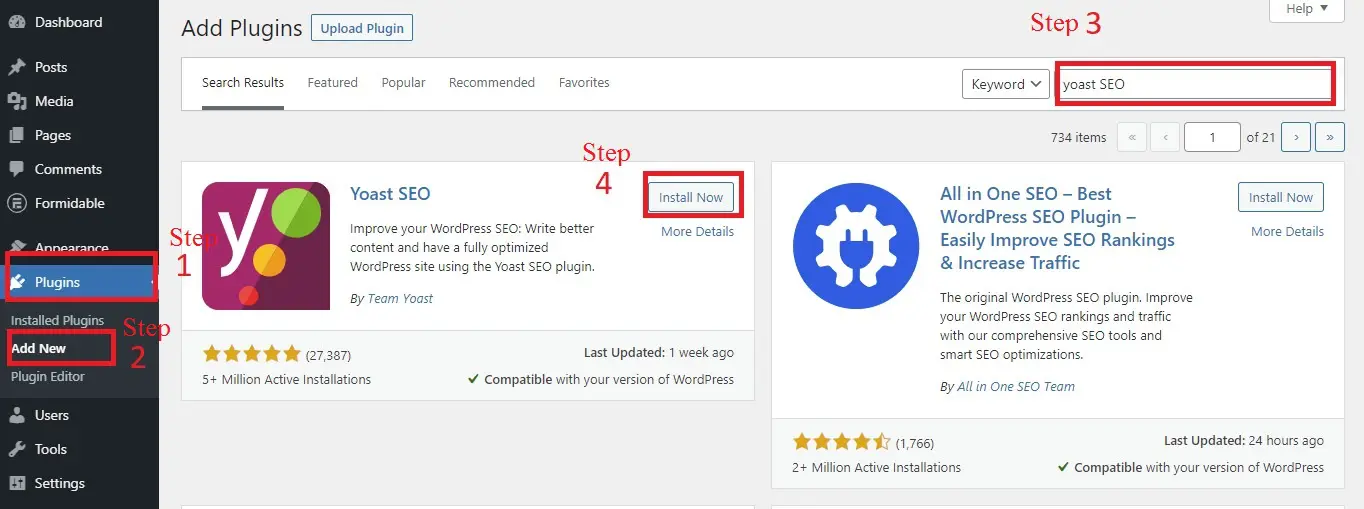
Etap 2: Konfigurowanie Yoast SEO
Aby rozpocząć, wybierz obszar SEO z paska bocznego WordPress. Następnie zostaniesz przekierowany do pulpitu nawigacyjnego Yoast. Aby skonfigurować ustawienia, wybierz Kreator konfiguracji.
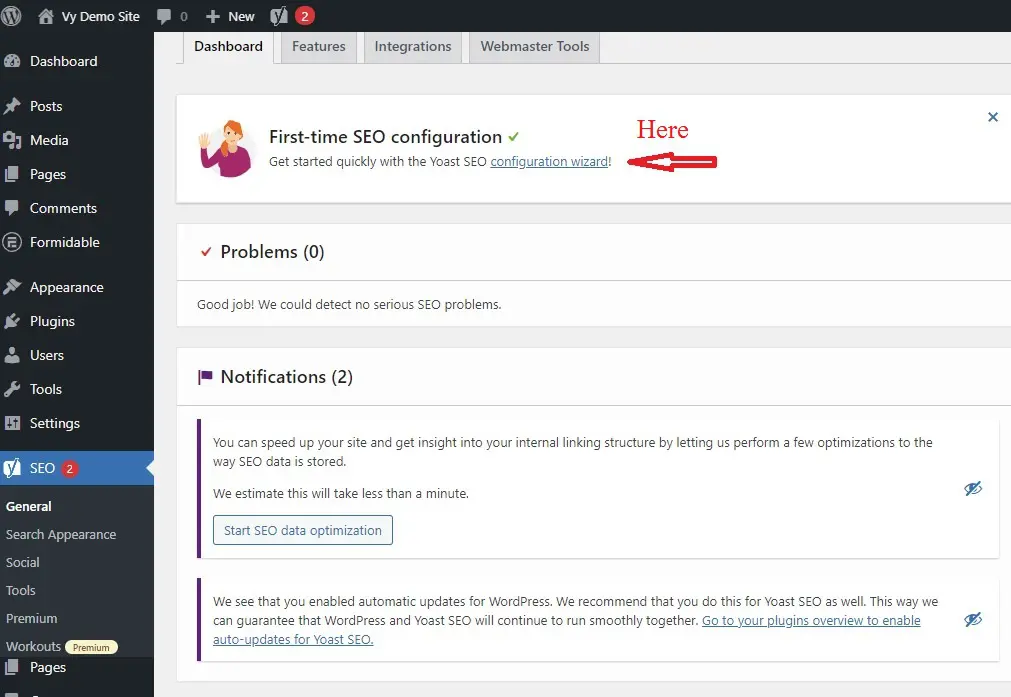
Yoast SEO oferuje tutaj 9 kroków do ukończenia ustawień konfiguracyjnych. Środowisko jest pierwszą rzeczą do rozważenia. Jakiego rodzaju masz stronę internetową? Yoast SEO chce wiedzieć.
Niezależnie od tego, czy wybierzesz w fazie rozwoju i nie powinieneś być indeksowany, Yoast SEO powstrzyma wyszukiwarki przed indeksowaniem Twojej witryny, co może prowadzić do wielu problemów, w tym do powielania treści.
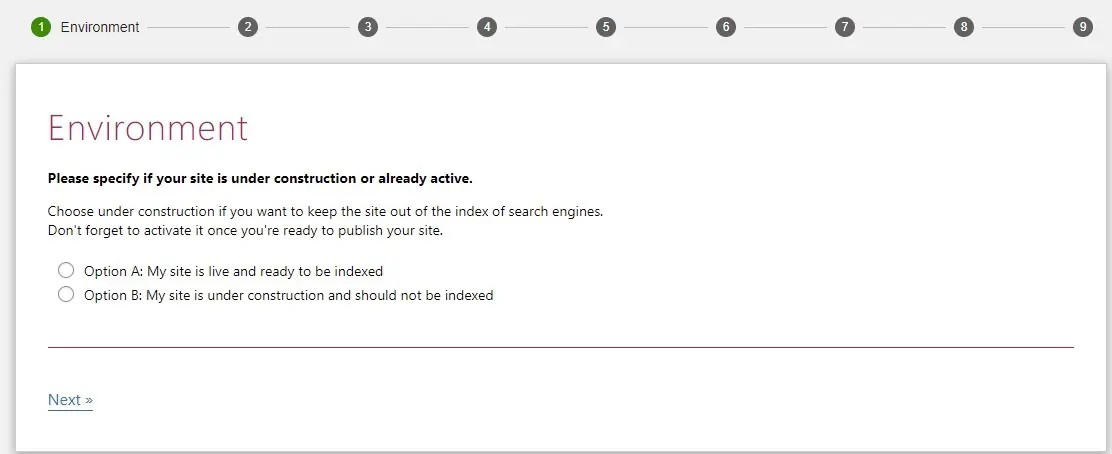
Typ Twojej witryny będzie zależał od tej, którą masz obecnie, więc to jest następny krok. Wybierzemy opcję „ blog ”, ponieważ w tym przypadku budujemy osobisty blog.
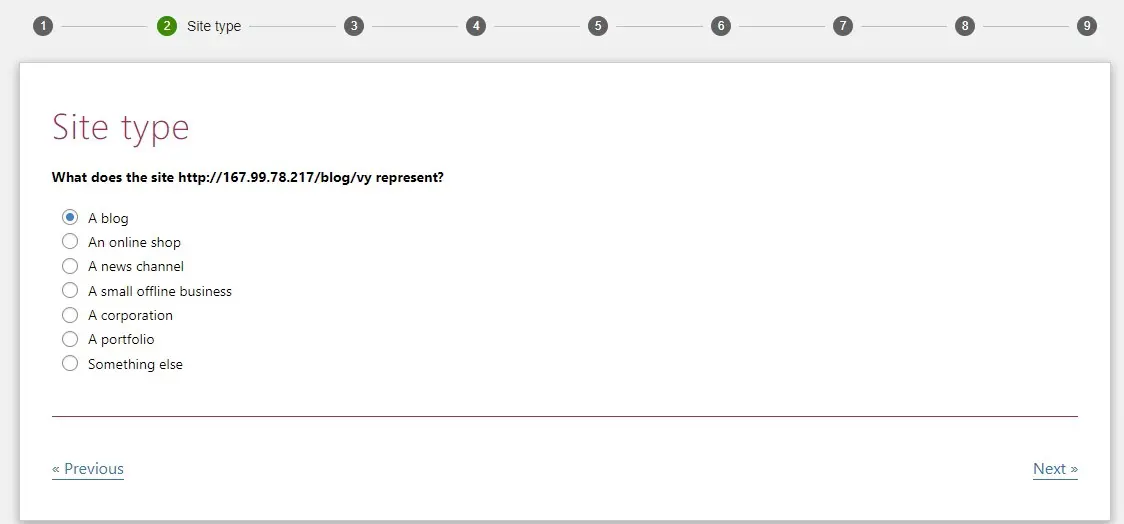
W tej sekcji Yoast pyta, czy jesteś osobą, czy organizacją. Jeśli Twoja witryna jest przeznaczona dla firmy, powinieneś wybrać opcję organizacji. Następnie należy wypełnić inne pola, w tym nazwę organizacji, jej logo i linki do jej kont w mediach społecznościowych.
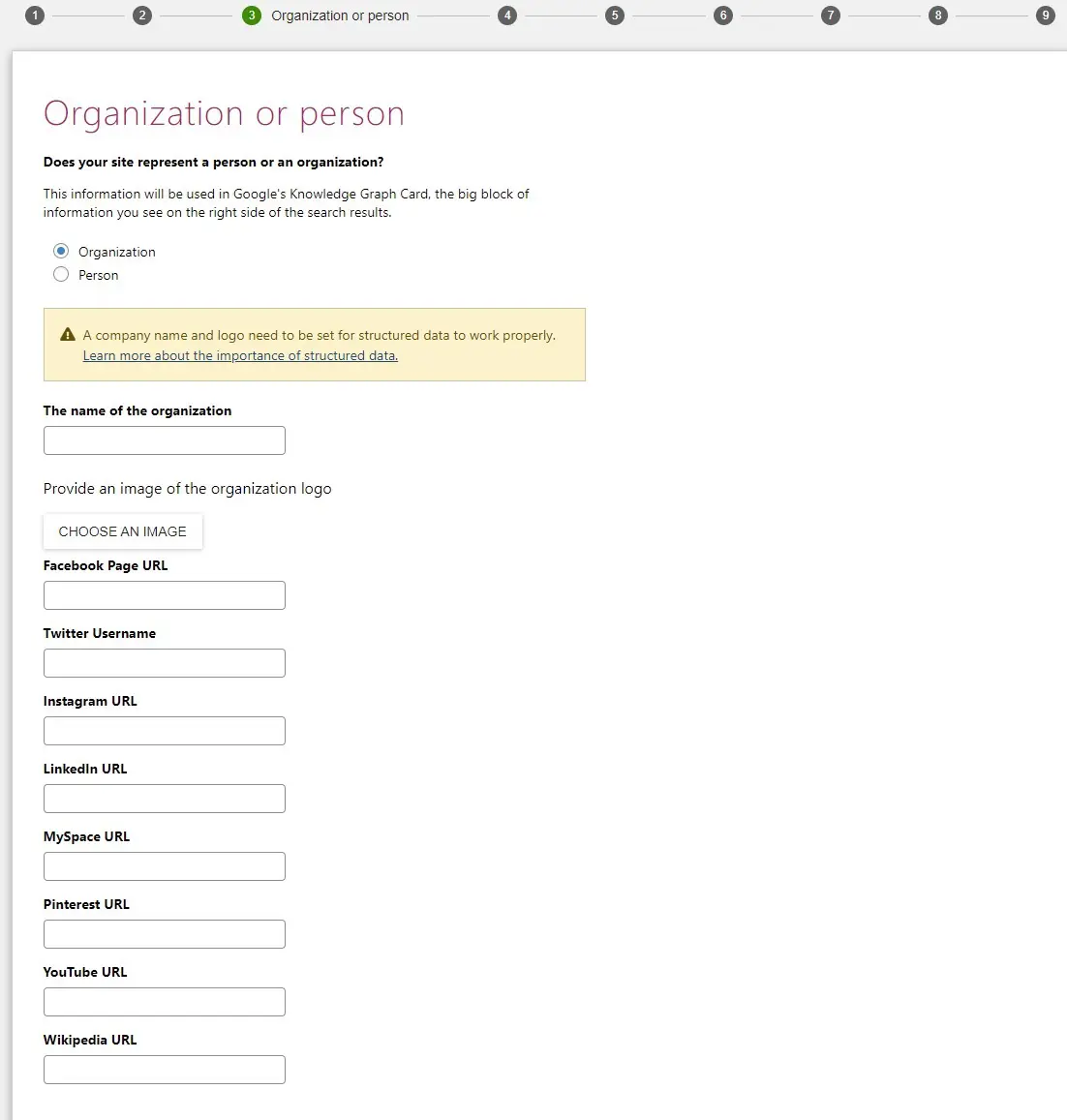
Następnie możesz zdecydować, jakiego rodzaju treści chcesz udostępnić wyszukiwarkom. jakie strony lub jakie informacje ma wyświetlać w wynikach wyszukiwania. Zalecamy zignorowanie tego zapytania i zachowanie opcji domyślnych.
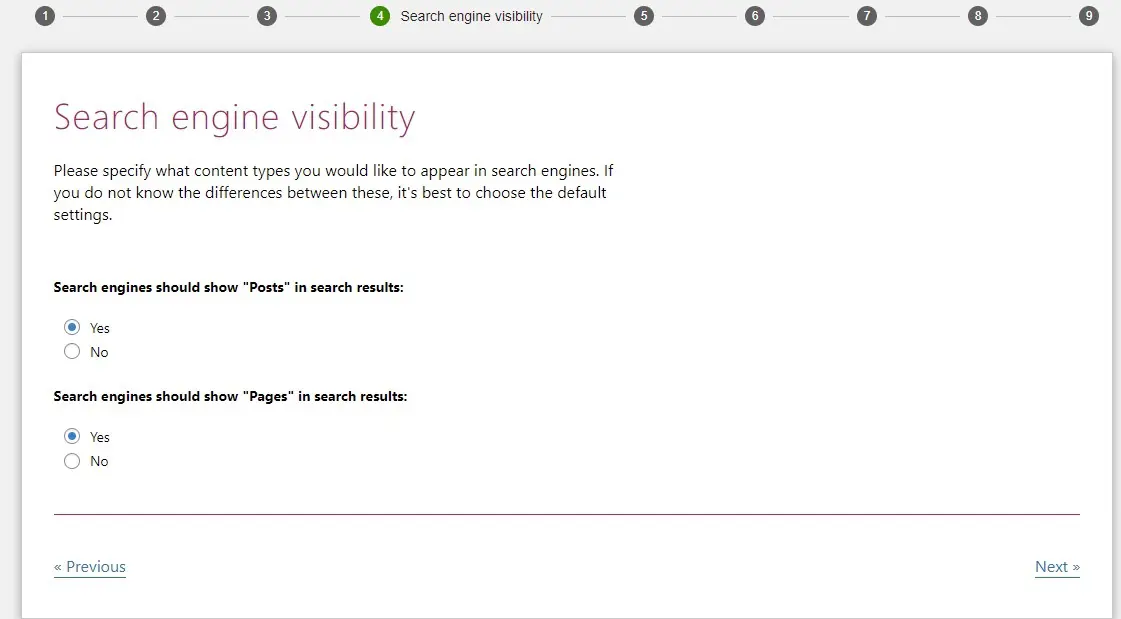
Inne pytanie dotyczy tego, czy w Twojej witrynie jest wielu autorów. W zależności od tego, ilu autorów jest w Twojej witrynie, to zapytanie. Wybrałbyś „ Nie ”, jeśli wszyscy autorzy publikujący w Twojej witrynie pod tą samą nazwą użytkownika są jednym autorem.

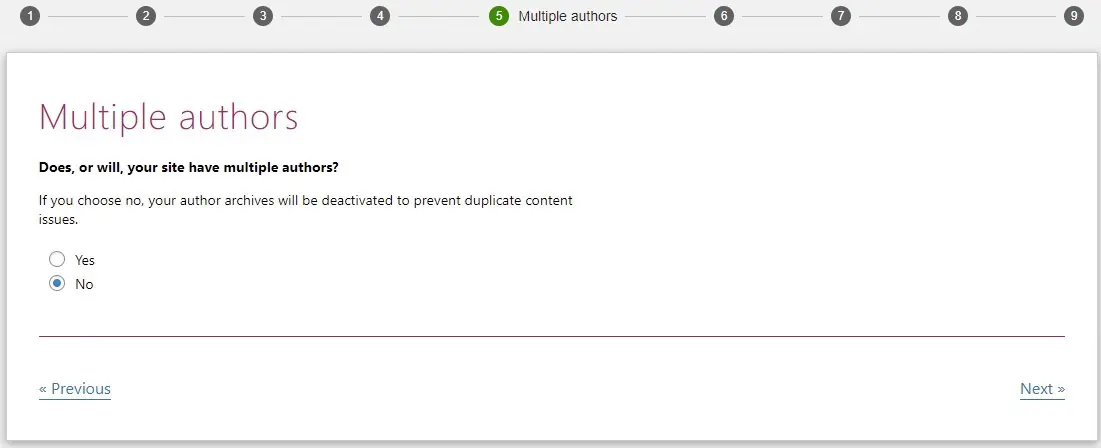
Następnym krokiem są ustawienia tytułu. Nazwa Twojej witryny musi zostać wprowadzona. Kolejnym krokiem jest wybranie symbolu, który będzie służył jako separator tytułu. Po tytule SEO ten symbol pojawi się w wynikach wyszukiwania.
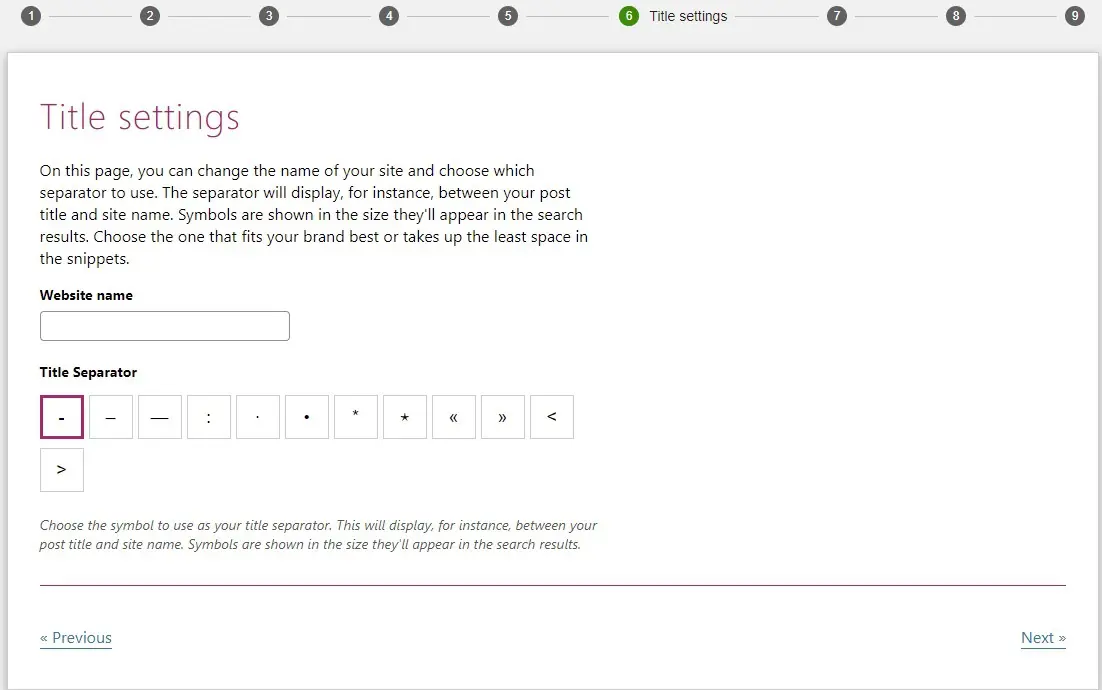
Na przykład, jeśli wybierzemy prostą kreskę, wygląda to tak.
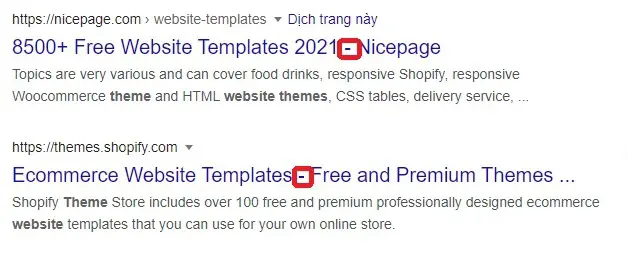
Następnie Yoast SEO zapyta, czy mogą zebrać anonimowe dane dotyczące innych wtyczek i motywów w Twojej witrynie. Aby zabezpieczyć witrynę, należy wybrać opcję „ Nie ” w ustawieniach, jeśli nie chcesz, aby ten program monitorował witrynę z danymi.
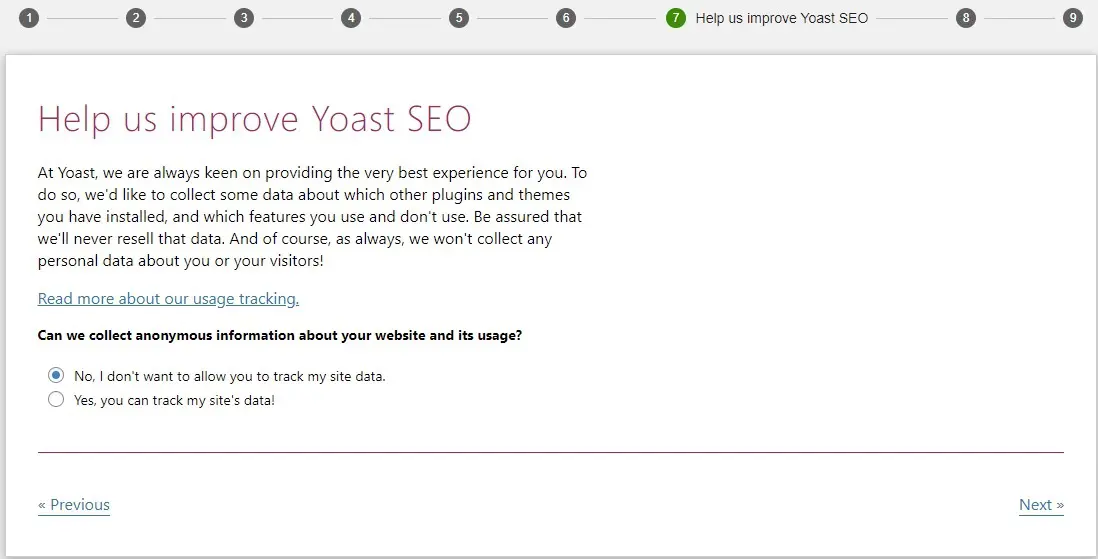
Możesz zapisać się do newslettera Yoast za pomocą Yoast SEO. Jeśli jesteś nowicjuszem, radzimy zarejestrować się, aby móc dalej się uczyć. Jeśli wolisz uczyć się samodzielnie, możesz pominąć tę sekcję.
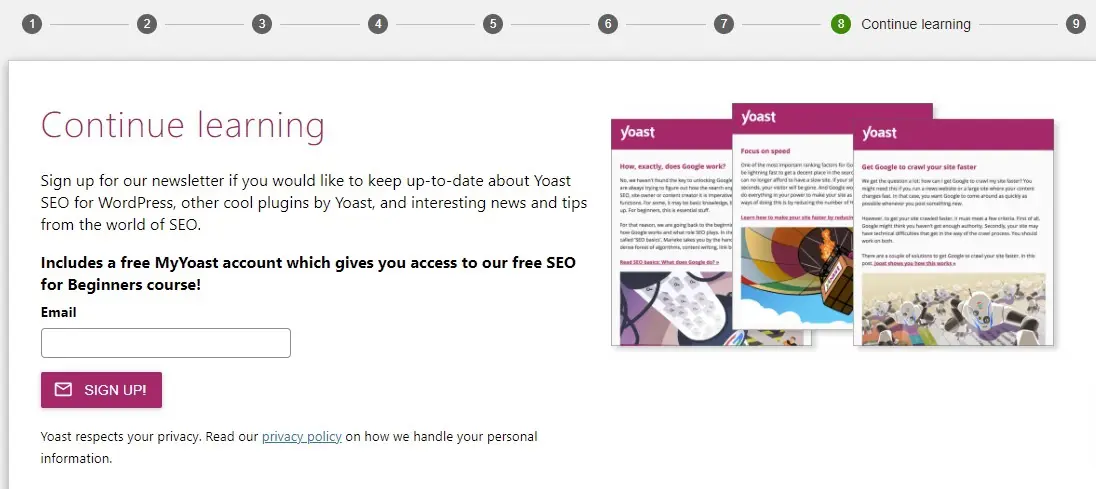
Właśnie zakończyłeś procedurę konfiguracji po wykonaniu tego kroku. Dodajmy teraz słowa kluczowe i metaopisy w WordPress.
Etap 3: Dodaj słowa kluczowe i metaopisy do swoich postów/stron
Musisz najpierw utworzyć nowy artykuł w WordPress, aby dodać słowa kluczowe i metaopisy. Pole Yoast SEO pojawi się wtedy, gdy przewiniesz do dołu posta.
Musisz wypełnić oba pola w tym polu. Musisz wpisać krótką frazę kluczową w pierwszym miejscu, aby pomóc narzędziu do analizy SEO w ocenie treści pod kątem odpowiedniej frazy kluczowej.
Dodajmy metaopis w drugim miejscu o długości od 120 do 160 znaków. Przemyślane, ale przekonujące podsumowanie treści Twojego posta stanowi skuteczny metaopis. Zamiast rozsądnie umieszczać słowa kluczowe w opisie, należy unikać samego ich wymieniania. Ponadto chcesz zastosować przekonujący język, aby zachęcić odwiedzających do kliknięcia Twojego posta i przeczytania więcej.
Następnie Twój metaopis pojawi się w wynikach wyszukiwania pod tytułem i adresem URL, jak pokazano w trzecim miejscu poniżej.
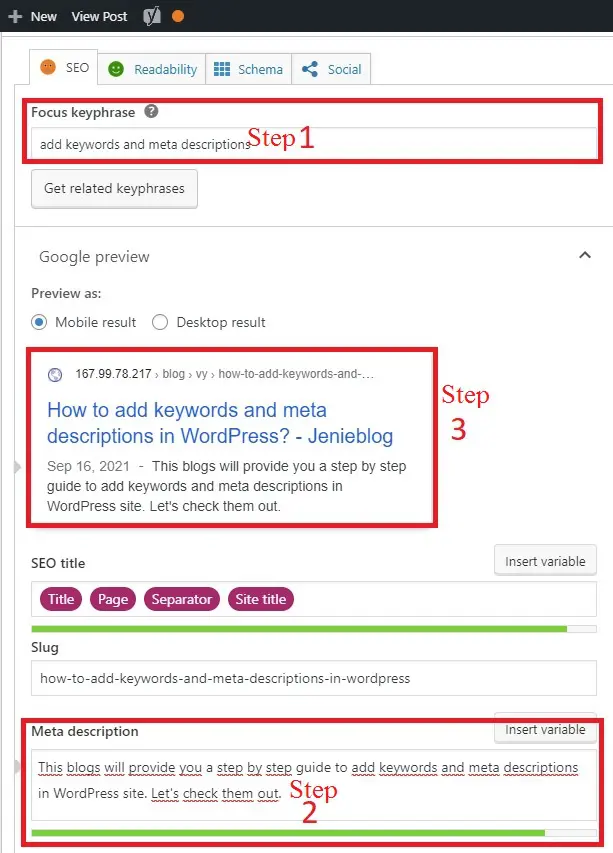
Nadszedł czas, aby zbadać jego przyjazność dla SEO. Musisz sprawdzić, czy nie ustawiłeś jeszcze frazy kluczowej fokusu. Możesz ocenić, jak dobrze Twoje treści są zoptymalizowane pod kątem określonej frazy kluczowej za pomocą analizy SEO.
Podczas przewijania w dół kliknij obszar analizy SEO , który znajduje się pod polem metaopisu. Tutaj wyróżni różne błędy i poprawki, które musisz wprowadzić, aby zoptymalizować treść za pomocą czerwonych i pomarańczowych punktorów.
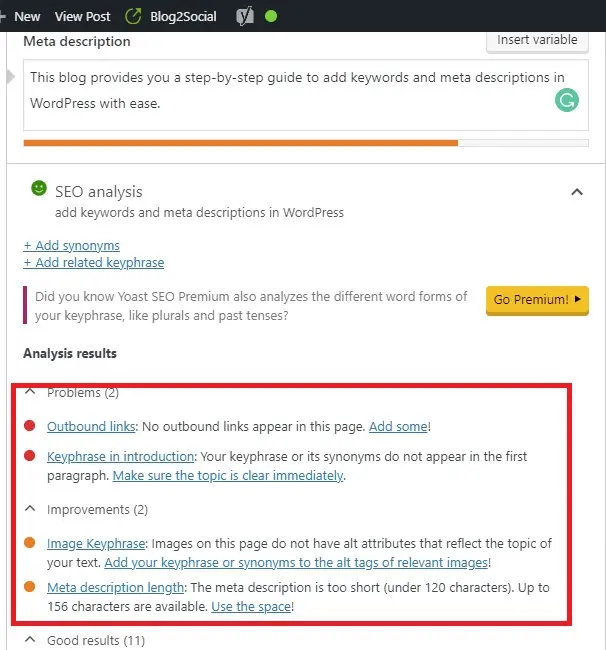
Z drugiej strony, jeśli masz całkowicie zoptymalizowany materiał. Zielone punktory podkreślą ważne tematy. Wszystkie zielone kule nie są jednak gwarancją, że Twój post pojawi się wyżej w rankingach wyszukiwarek. Ponieważ wiele innych rzeczy również odgrywa rolę. Element ten zostanie omówiony w kolejnych blogach.
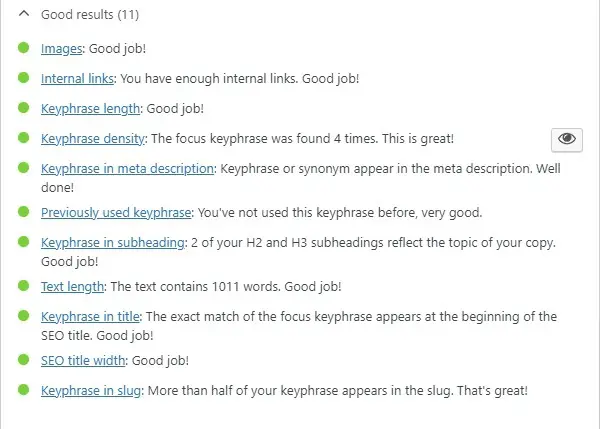
Etap 4: Dodaj słowa kluczowe i metaopisy do stron kategorii i archiwum tagów
Na pulpicie nawigacyjnym najpierw przejdź do Posty> Kategorie/Tagi , a następnie wybierz kartę „ Edytuj ”.
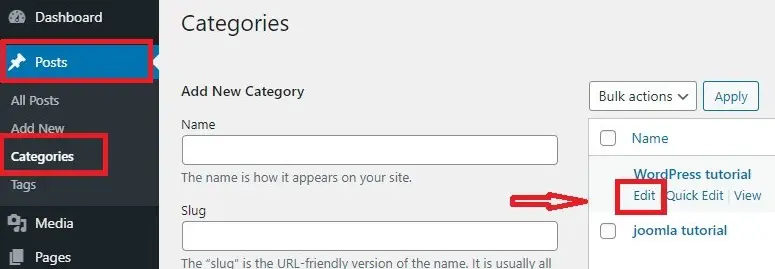
Następnie po prostu wprowadź słowa kluczowe i metaopisy w polu Yoast SEO, tak jak w poprzednich krokach. Zanim przejdziesz dalej, nie zapomnij zapisać zmian.
Streszczenie
Właśnie udostępniliśmy samouczek krok po kroku, który ułatwi dodawanie słów kluczowych i metaopisów. Mamy nadzieję, że informacje zawarte na tym blogu pomogą Ci podnieść pozycję Twojej witryny w wynikach wyszukiwania Google. Nie wahaj się wspomnieć o jakichkolwiek pytaniach lub problemach związanych z tą wtyczką w sekcji komentarzy poniżej. Jeśli chcesz przyjrzeć się dodatkowym opcjom, które pozwalają również dodawać słowa kluczowe i metaopisy, spójrz na WordPress SEO Plugin jako alternatywę.
Ponadto nie zapomnij o wielu oszałamiających, nowoczesnych i responsywnych motywach i szablonach dostępnych w naszych bezpłatnych motywach WordPress. Możesz odwiedzić i przejrzeć różne pomocne opcje projektowania witryn.

